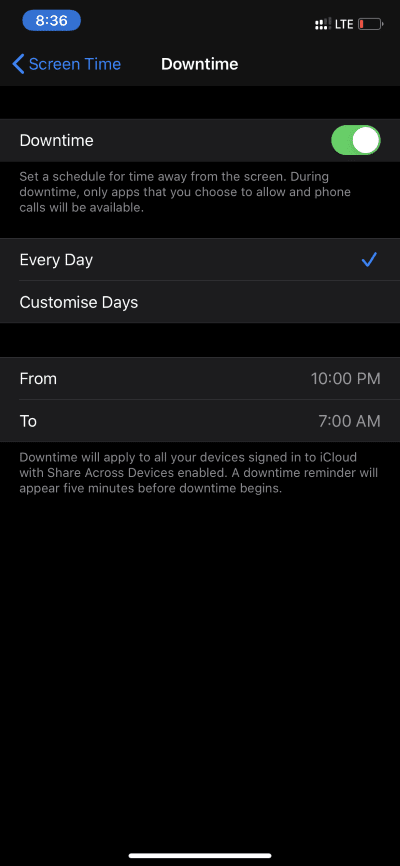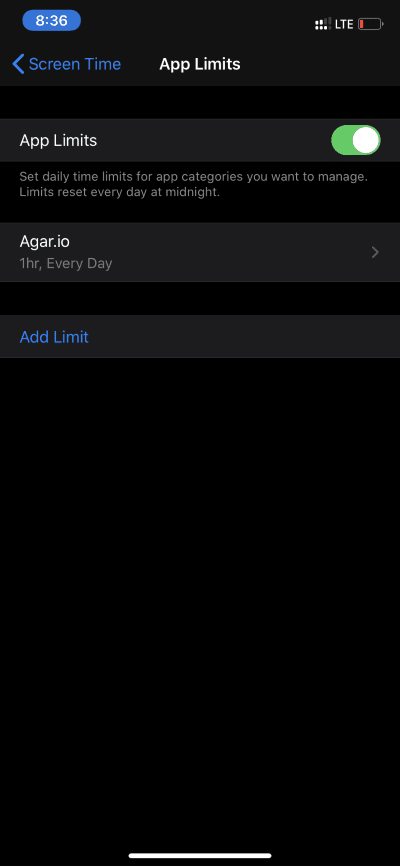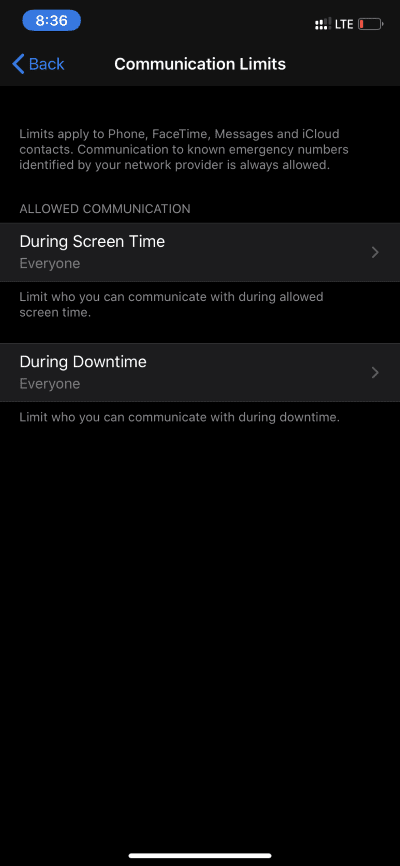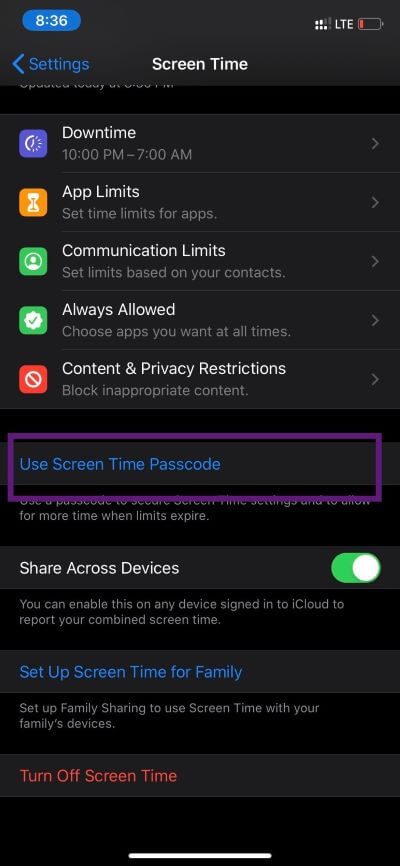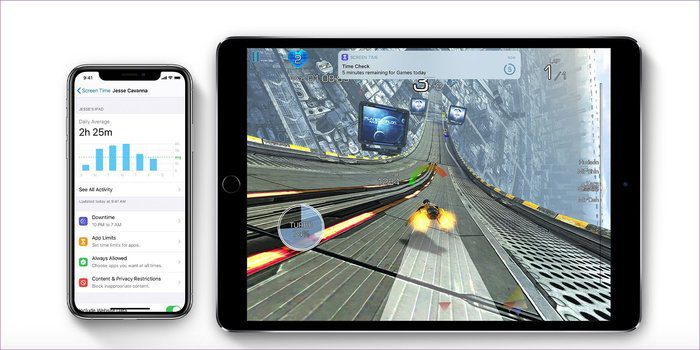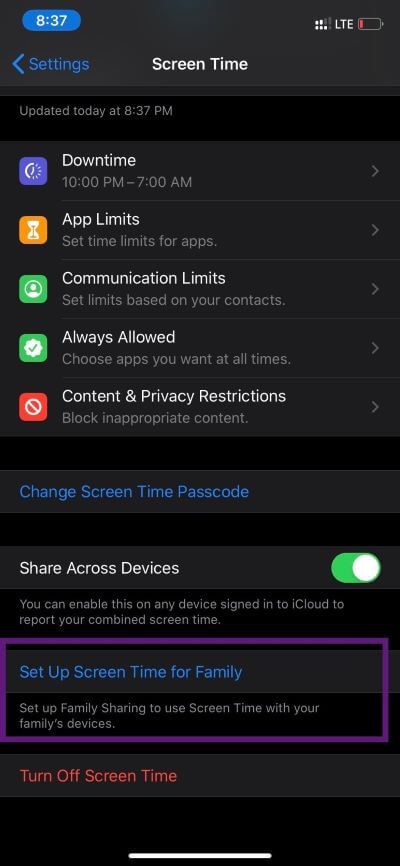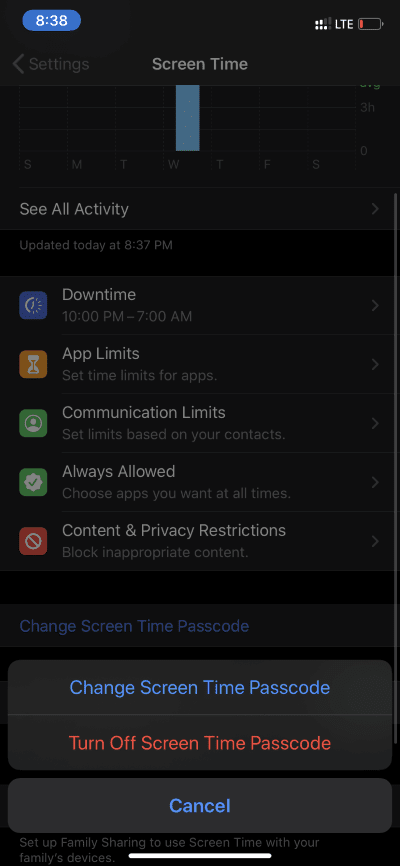Was ist der Screen Time-Passcode und wie man das iPhone damit sichert?
Was ist Screen Time Passcode und wie man das iPhone damit sichert?
Apple offiziell angekündigt Bildschirmzeitfunktion Für iPhone mit iOS 12. Screen Time benachrichtigt Sie über die Zeit, die Sie mit Apps oder App-Typen verbringen. Sie können auch sehen, wie viel Zeit Ihre Kinder mit Apps, Websites und mehr verbringen, wenn Sie ihre Geräte verwalten. Basierend auf diesen Daten können Sie ein Nutzungszeitlimit festlegen, Kommunikationsbeschränkungen für einen bestimmten Kontakt festlegen, bestimmte Apps und Kontakte von Einschränkungen ausschließen und vieles mehr. Sie müssen die Bildschirmzeit-Passcode-Option verwenden, um Ihre Bildschirmzeiteinstellungen zu sichern.
Screen Time funktioniert auf allen Geräten mit demselben iCloud-Konto. Wenn Sie beispielsweise für PUBG auf dem iPhone und iPad ein Zeitlimit von Stunden festlegen, zählt die Bildschirmzeit für die beiden Geräte, die mit einem iCloud-Konto verbunden sind, als eine Stunde insgesamt. Um zu verstehen, wie der Screen Time-Passcode funktioniert, müssen Sie alle Screen Time-Funktionen überprüfen und entsprechend einstellen. Dann können Sie es optimieren, die Einstellungen sperren und das Zeitlimit in bestimmten Szenarien mit dem Bildschirmzeit-Passcode entfernen. So geht's.
Bildschirmzeitfunktionen
Halt
Mit Ausfallzeiten können Sie Zeit außerhalb des Bildschirms planen. Während der Ausfallzeit sind nur Apps, die Sie zulassen, und Telefonanrufe verfügbar.
Sie können Tage anpassen und Zeitdauer für Ausfallzeiten hinzufügen. Ich halte es meistens zwischen 1:00 und 6:00 Uhr und erlaube nur wichtige Apps wie Telefon, Nachrichten und Facetime und WhatsApp.
Anwendungsgrenzen
Sie können Zeitlimits für eine bestimmte Kategorie oder Anwendung festlegen. Apple kategorisiert Apps in soziale Netzwerke, Spiele, Unterhaltung, Kreativität, Bildung, Produktivität, Gesundheit und Lesen. Sie können auch für bestimmte Websites ein Limit festlegen.
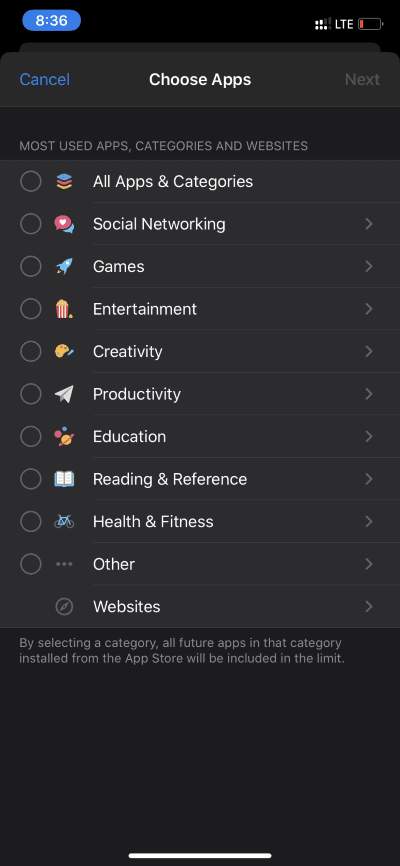
Mit der Bildschirmzeitfunktion haben Sie die Spielnutzung für XNUMX Tag auf XNUMX Stunde begrenzt.
Kommunikationsgrenzen
Sie können auch ein Anruflimit für den Kontakt festlegen. Apple ermöglicht es Ihnen, auch während einer Ausfallzeit Anruflimits festzulegen. Leider funktioniert es nicht mit Apps von Drittanbietern. Das Limit gilt nur für Telefon, FaceTime und Nachrichten.
Wie bereits erwähnt, werden alle Daten standardmäßig zwischen Apple-Geräten mit derselben iCloud/Apple-ID geteilt. Sie können die Option auch deaktivieren.
Nachdem Sie nun alles im Menü Bildschirmzeit eingestellt haben, möchten Sie es vielleicht mit einem Passcode sichern, damit ein Fremder oder Ihr Kind nicht daran manipulieren kann. Hier kommt der Screen Time-Passcode ins Spiel.
Befolgen Sie die nachstehenden Schritte, um Ihren Bildschirmzeit-Passcode richtig einzurichten.
Schritt 1: Öffnen Sie die Einstellungen-App auf dem iPhone.
Schritt 2: Gehen Sie zu Bildschirmzeit und wählen Sie die Option Bildschirmpasscode festlegen.
Schritt 3: Hinzufügen Passcode erstellt vierstellig und bestätigte es erneut.
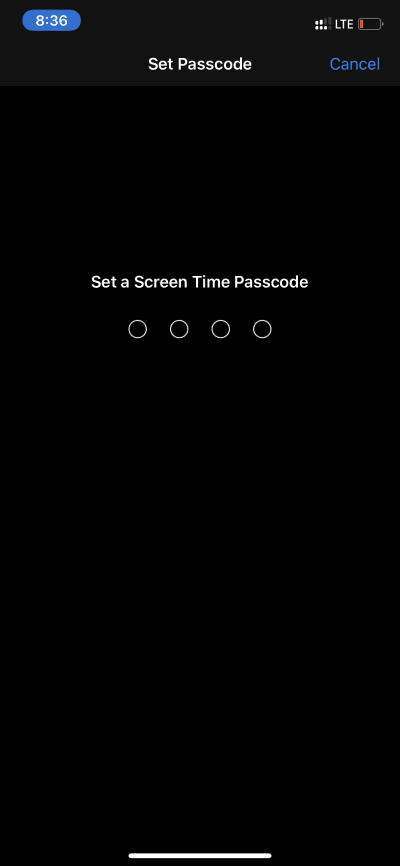
Schritt 4: Verifizieren Sie sich mit Ihren Apple-ID-Anmeldeinformationen. In diesem Schritt können Sie Ihren Apple ID-Passcode zurücksetzen, wenn Sie ihn vergessen haben.
Wo können Sie den Bildschirmzeit-Passcode verwenden?
Sie können den Bildschirmzeit-Passcode nicht verwenden, um das iPhone zu entsperren. Der Bildschirmzeit-Passcode dient ausschließlich dazu, Änderungen im Bildschirmzeit-Menü vorzunehmen.
In den folgenden Szenarien fordert iOS zur Überprüfung nach einem Screen Time-Passcode.
- Wenn Sie versuchen, die Pausenzeiten zu ändern oder die Option vollständig zu deaktivieren
- Wenn Sie versuchen, das Timing des Anwendungslimits über die Option Bildschirmzeit anzupassen
- Wenn Sie die Option für Bildschirmfreigabegeräte deaktivieren möchten
- Wenn der Benutzer die Verbindungslimits ändern möchte
Diese Szenarien beziehen sich auf das Ändern/Ändern der Bildschirmzeitoptionen in der Einstellungs-App. Das System fragt nach einem Bildschirmzeit-Passcode, wenn versucht wird, das Zeitlimit für eine bestimmte App oder ein bestimmtes Spiel zu verlängern.
Angenommen, Sie haben für PUBG ein Limit von einer Stunde hinzugefügt. Jetzt, nach XNUMX Stunde, wird das App-Symbol ausgegraut. Wenn Sie trotzdem versuchen, das Spiel zu öffnen, fragt das System nach einem Zeitbildschirm-Passcode, bevor Sie das Spiel spielen können.
Verwenden Sie den Bildschirmzeit-Passcode mit der Familienfreigabe
Mit der Familienfreigabe können bis zu sechs Familienmitglieder ganz einfach App Store-Käufe und Apple-Abonnements teilen, einschließlich iCloud- und Mehr-Speicherplänen – und das alles, ohne eine Apple-ID zu teilen. Es umfasst die Möglichkeit, eine Apple-ID für Kinder einzurichten, Berechtigungen mit Screen Time aus der Ferne festzulegen und Ausgaben und Downloads vom Gerät eines Elternteils zu genehmigen.
Um die Bildschirmzeit für die Familie einzurichten, kannst du eine App öffnen die Einstellungen und gehe zu Bildschirmzeit > Bildschirmzeit für Familie einrichten. Das System fordert Sie auf, ein Apple-Konto für Ihr Kind auf dem Gerät hinzuzufügen.
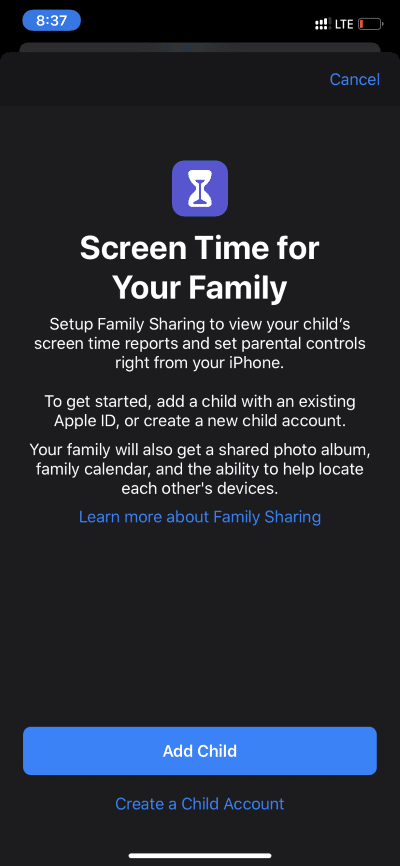
Bildschirmzeit-Passcode entfernen
Sie können den Bildschirmzeit-Passcode nach einer bestimmten Zeit entfernen. Normalerweise entfernen die Leute es nach dem Verkauf des Geräts. Um den Bildschirmzeit-Passcode zu entfernen, können Sie die Einstellungen-App auf dem iPhone öffnen und zum Bildschirmzeit-Menü gehen.
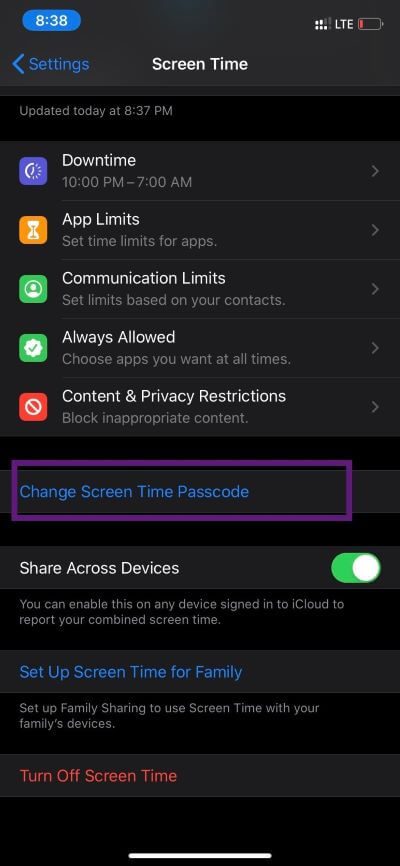
Tippen Sie nun auf Bildschirmzeit-Passcode ändern und wählen Sie die Option Bildschirmzeit-Passcode deaktivieren. Authentifizieren Sie sich mit dem Screen Time-Passcode, und der Passcode wird entfernt.
Sichern Sie Ihr Telefon
Screen Time von Apple ist reich an Funktionen und bietet bessere Kontrollen, um Ihr Gerät sowie Ihre Kleinen zu verwalten. Sie möchten nicht, dass jemand die Einstellungen ändert. Verwenden Sie den Bildschirmzeit-Passcode, um Einstellungen zu sichern und das Zeitlimit für Apps zu verlängern.